现在越来越多的人喜欢使用蓝牙耳机,无论是办公、网课还是游戏娱乐,都方便又简洁。但很多用户在第一次连接电脑时,却发现蓝牙耳机搜不到、连不上、没声音等问题。那蓝牙耳机到底怎么连接电脑?一起来看看,以Windows系统为例。

一、先确认电脑是否支持蓝牙功能
很多台式机或老笔记本没有内置蓝牙模块,或者蓝牙驱动被卸载了,这种情况自然无法连接耳机。
1、检查方法如下:
最简单的就是查看电脑右下角有没有蓝牙图标。
或者按 Win + R 快捷键,输入 devmgmt.msc 打开设备管理器;
在列表中查看是否有 “蓝牙” 选项;
如果能看到有“Bluetooth”字样的设备,说明电脑支持蓝牙功能;
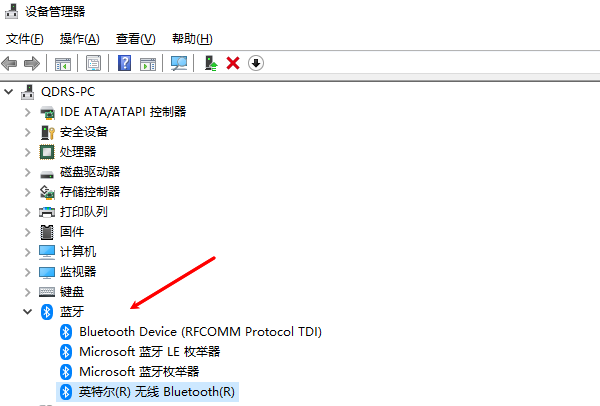
如果没有蓝牙选项,说明电脑不支持蓝牙功能;
2、检查蓝牙驱动是否异常:
若“蓝牙”或“未知设备”中带有黄色叹号,则表示驱动异常。
推荐使用“驱动魔术师”一键检测电脑驱动状态。
 好评率97%
好评率97%
 下载次数:3178422
下载次数:3178422
打开软件后点击【立即体检】,几秒钟就能识别出蓝牙驱动问题,
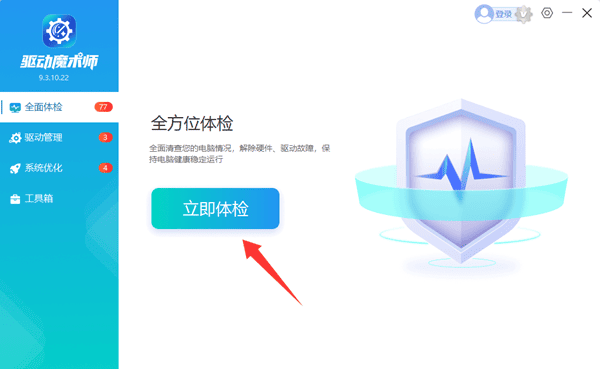
随后点击【全面修复】,即可自动下载安装最新版蓝牙驱动。
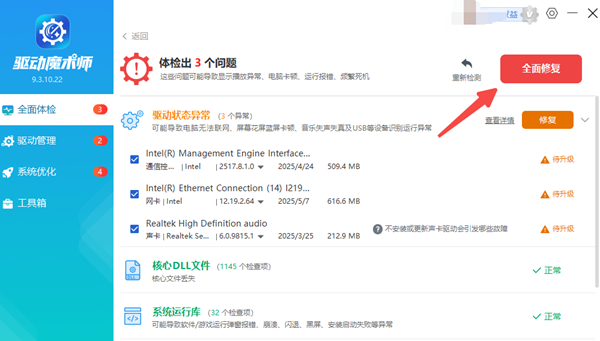
这样能快速恢复蓝牙功能。
二、开启蓝牙并配对耳机
确认电脑支持蓝牙后,就可以开始连接啦!
点击左下角“开始菜单” → “设置” → “蓝牙和其他设备”;
打开蓝牙开关;点击“添加设备” → 选择“蓝牙”;
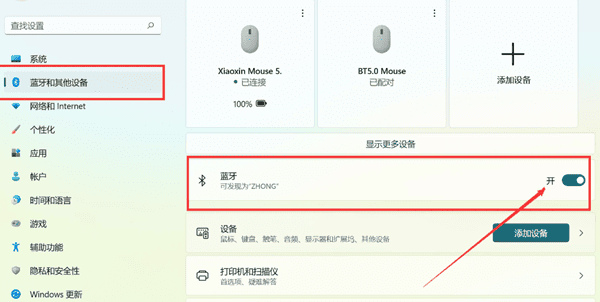
打开蓝牙耳机并长按电源键进入配对模式(指示灯闪烁即为可配对状态);
电脑搜索到耳机后,点击“连接”即可。
等待几秒钟,系统提示“设备已连接”时,就说明蓝牙耳机配对成功。
提示:有些台式机需要额外安装蓝牙适配器(USB蓝牙接收器)才能使用蓝牙耳机。
三、设置蓝牙耳机为默认音频设备
很多人蓝牙耳机连上电脑后却没声音,这其实是没有将蓝牙耳机设为默认播放设备。
右下角任务栏点击 “声音”图标 → 声音设置;
在“输出设备”中选择蓝牙耳机名称(如 AirPods、Sony WH-1000XM5 等);
若仍无声音,可右键点击“声音图标” → “声音设置” → “播放”选项卡中手动设置为默认设备。
四、蓝牙耳机连不上电脑的原因与解决方法
1、蓝牙驱动异常
驱动是蓝牙连接的核心。如果蓝牙选项消失、设备无法识别或频繁断连,大概率是驱动问题。
建议使用 「驱动魔术师」 一键扫描并更新蓝牙驱动,自动修复蓝牙设备错误。该软件支持智能识别型号、自动下载最新版驱动,解决蓝牙耳机连不上、断连或无声等问题。
2、蓝牙服务未开启
按下 Win + R 快捷键,打开“运行”窗口,输入 services.msc 并点击“确定”。
找到并双击“Bluetooth Support Service”;
设置启动类型为“自动”,并点击“启动”;
最后点击“应用”与“确定”。
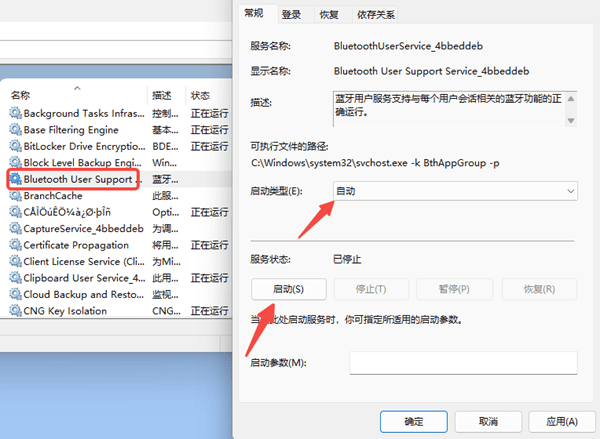
3、蓝牙缓存冲突
删除之前配对记录,进入蓝牙设置 → 找到耳机 → 点击“删除设备”,然后重新配对即可。
蓝牙耳机连接电脑其实很简单,根据以上方法即可连接成功。如果你发现电脑蓝牙消失、无法搜索设备、耳机连上没声音,建议直接使用驱动魔术师来修复。它能自动检测蓝牙模块、匹配正确驱动、修复系统服务,一键解决蓝牙耳机连不上、断连、无声等问题,对小白用户非常友好。







